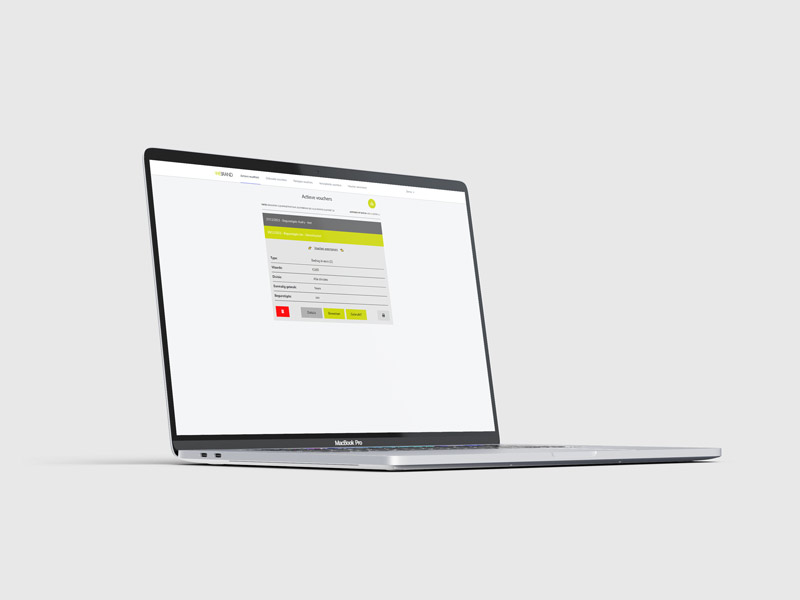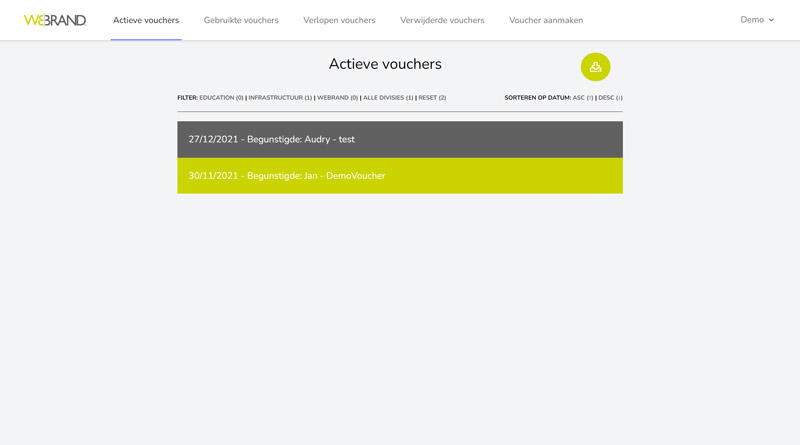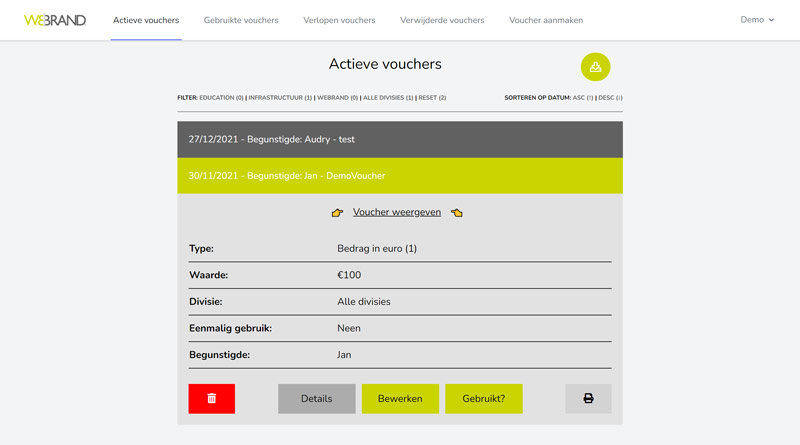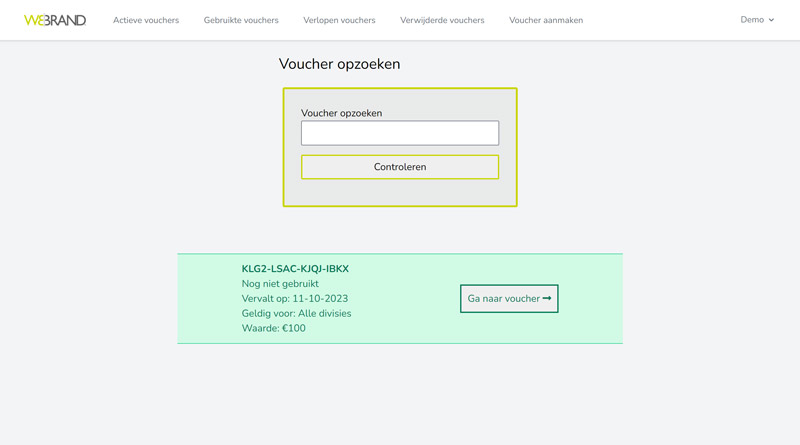Het IT1 Voucher systeem
Bij WEBRAND (een divisie van IT1) zitten we niet stil. Recent hebben we met de collega’s samengezeten om een nieuw project op poten te zetten, namelijk het “IT1 Voucher systeem”.
In dit voucher systeem heb je de mogelijkheid om vouchers aan te maken met een korting in euro of een percentuele korting. Het systeem is gemakkelijk in gebruik, waardoor je meteen aan de slag kan zonder dat je al te veel uitleg moet krijgen.
Aan de slag!
Hieronder gaan we jou uitleggen hoe je aan de slag kan gaan met het IT1 Voucher systeem en vertellen we jou welke functies het bevat. Als je geïnteresseerd bent in de technische opbouw van dit systeem (Laravel, gebruikte packages, etc), stay tuned! Binnenkort meer hierover.
Wanneer het voucher systeem is opgezet kom je op het volgend scherm terecht:
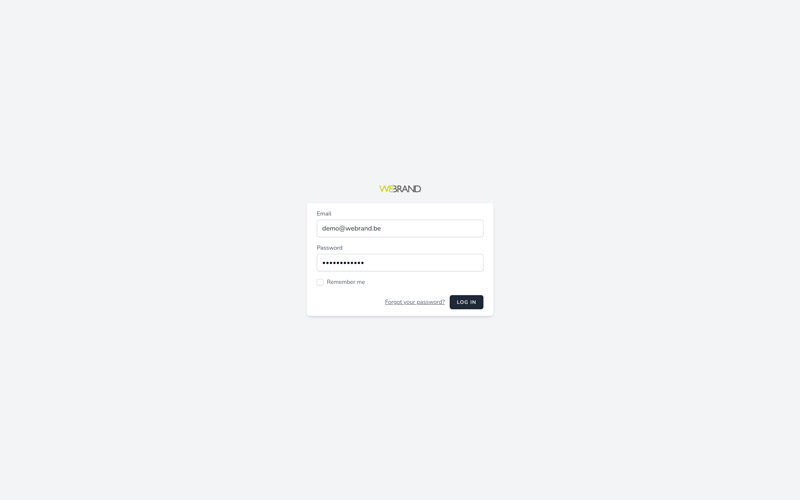
Hier kan je inloggen met jouw login. Op het einde van dit artikel hebben wij demo credentials geplaatst waarmee je in een demo omgeving het voucher systeem kan uittesten.
Nadat je bent ingelogd kom je meteen op de zoekpagina van de vouchers. Zo kan je snel een voucher manueel terugvinden indien nodig. Dit kan resulteren in twee opties. De voucher kan ongeldig zijn, omdat deze bijvoorbeeld al eens is gebruikt, is verlopen, door een andere gebruiker verwijderd vanop het systeem of nooit heeft bestaan. Dit wordt aangeduid door een rode melding onder het zoekveld. Is de voucher wel geldig? Dan zal je een groene melding krijgen. Dit wil zeggen dat de voucher nog actief is. Je krijgt een beknopt overzicht van de voucher en een directe link naar de voucher.
Je kan ook gemakkelijk een nieuwe voucher aanmaken door in het menu naar “voucher aanmaken” te navigeren. Er zijn verschillende velden (al dan niet verplicht) die je dient in te vullen.
- Naam voucher: De naam die je aan de voucher geeft zodat je deze snel kan herkennen in het systeem.
- Type: Je kiest ofdat het gaat om een korting in euro of een percentuele korting.
- Waarde: De waarde zal afhangen van het type. Gaat het om een korting in euro? Dan zal je hier het bedrag ingeven. Gaat het om een percentuele korting? Dan geef je hier het kortingspercentage in.
- Eenmalig gebruik: Hiermee kies je ofdat de voucher slechts één keer mag gebruikt worden of dat deze meermaals mag gebruikt worden. Bijvoorbeeld: een algemene korting die je aan je klanten wenst te geven.
- Begunstigde: De persoon die de voucher in ontvangst zal nemen.
- Uitgegeven door: Hier geef je in wie de voucher heeft aangekocht.
- Geldig tot: Na deze datum vervalt de voucher en is deze niet meer bruikbaar.
- Divisie [optioneel]: De voucher kan ook enkel gelden voor een afdeling / divisie van uw bedrijf.
- Compliment: Er zijn drie standaardwaarden: “Proficiat!”, “Bravo!”, “Goed gedaan!”. Dit komt mee op de pdf van de voucher te staan.
- Opmerking(en): Ook de opmerkingen komen mee op de pdf van de voucher te staan.
Na het aanmaken van de voucher, zal deze in het overzicht van actieve vouchers komen te staan. Hier kan je naartoe navigeren door op “actieve vouchers” te klikken in de menu.
Standaard staan alle vouchers dichtgeklapt. Op het eerste zicht zie je enkel de naam van de begunstigde en de naam van de voucher.
Bij het openklappen van de voucher, krijg je een beknopt overzicht van de info en enkele acties die kunnen uitgevoerd worden, bijvoorbeeld het bewerken van de voucher, het verwijderen van de voucher en meer. Bij het verwijderen van de voucher zal deze onder “verwijderde vouchers” komen te staan. Deze wordt na 30 dagen permanent verwijderd vanuit de lijst.
Bovenaan kan je de voucher-code weergeven door te klikken op “voucher weergeven”.
Wil je alle informatie zien over de voucher? Dan kan je klikken op de knop “details”. Deze zal je omleiden naar de detailpagina van de voucher. Je kan de voucher ook markeren als gebruikt. Als dit is gebeurd, zal je deze niet meer bewerken en/of verwijderen. Je kan een overzicht van de gebruikte vouchers terugvinden onder de pagina “gebruikte vouchers”.
De voucher kan ook afgedrukt worden door op het icoontje van de printer te drukken. Er wordt een pdf ontwerp ingeladen dat dynamisch wordt opgevuld met de info van de voucher.
De overzichtspagina’s zijn voorzien van enkele filters, om zo gemakkelijker te navigeren door de vouchers. Zo kan je bijvoorbeeld filteren op datum.
Wil je een gestructureerde export van alle vouchers (per overzichtspagina)? Dan kan je bovenaan de overzichtspagina in kwestie op het download icoon drukken.
Zelf uittesten?
Bezoek onze demo website demovouchers.it1.be. Inloggen kan met onderstaande logingegevens:
- E-mailadres: demo@webrand.be
- Wachtwoord: DemoVoucher!